Ja jūsu tīmekļa kamera Streamlabs OBS sistēmā aizķeras vai pakārtojas, tas var būt apgrūtinoši, īpaši, ja tiešraidē straumējat vai veidojat uz video balstītu saturu. Par laimi, ir vairāki efektīvi risinājumi, kurus varat izmēģināt, lai ievērojami uzlabotu savas tīmekļa kameras straumes kvalitāti. Šajā pamācībā soli pa solim parādīsim, kā atrisināt visbiežāk sastopamās tīmekļa kameru aizķeršanās problēmas.
Svarīgākie secinājumi
- Pārbaudiet tīmekļa kameras iestatījumus un izvēlieties pareizo izšķirtspēju
- Pārliecinieties, ka FPS (kadri sekundē) ir konfigurēti pareizi.
- Izmantojiet atbilstošu video formātu un pārbaudiet kameras vadības iestatījumus.
- Dažreiz var palīdzēt vienkārša iestatījumu atiestatīšana.
Soli pa solim
Lai atrisinātu tīmekļa kameras problēmas, izpildiet tālāk aprakstītās darbības.
Solis Nr. 1: Pielāgojiet tīmekļa kameras iestatījumus
Atveriet tīmekļa kameras avota iestatījumus Streamlabs OBS. Ar peles labo pogu noklikšķiniet uz tīmekļa kameras avota un izvēlieties "Properties" (Īpašības). Šeit pārbaudiet izšķirtspējas iestatījumu. Ir svarīgi, lai tas atbilstu jūsu tīmekļa kameras jaudai. Izmantojot daudzas Logitech tīmekļa kameras, piemēram, C920, varat pārbaudīt, kāda maksimālā izšķirtspēja tiek atbalstīta. Tādi iestatījumi kā 1080p vai 720p ir bieži sastopami, un tie attiecīgi jāizvēlas.
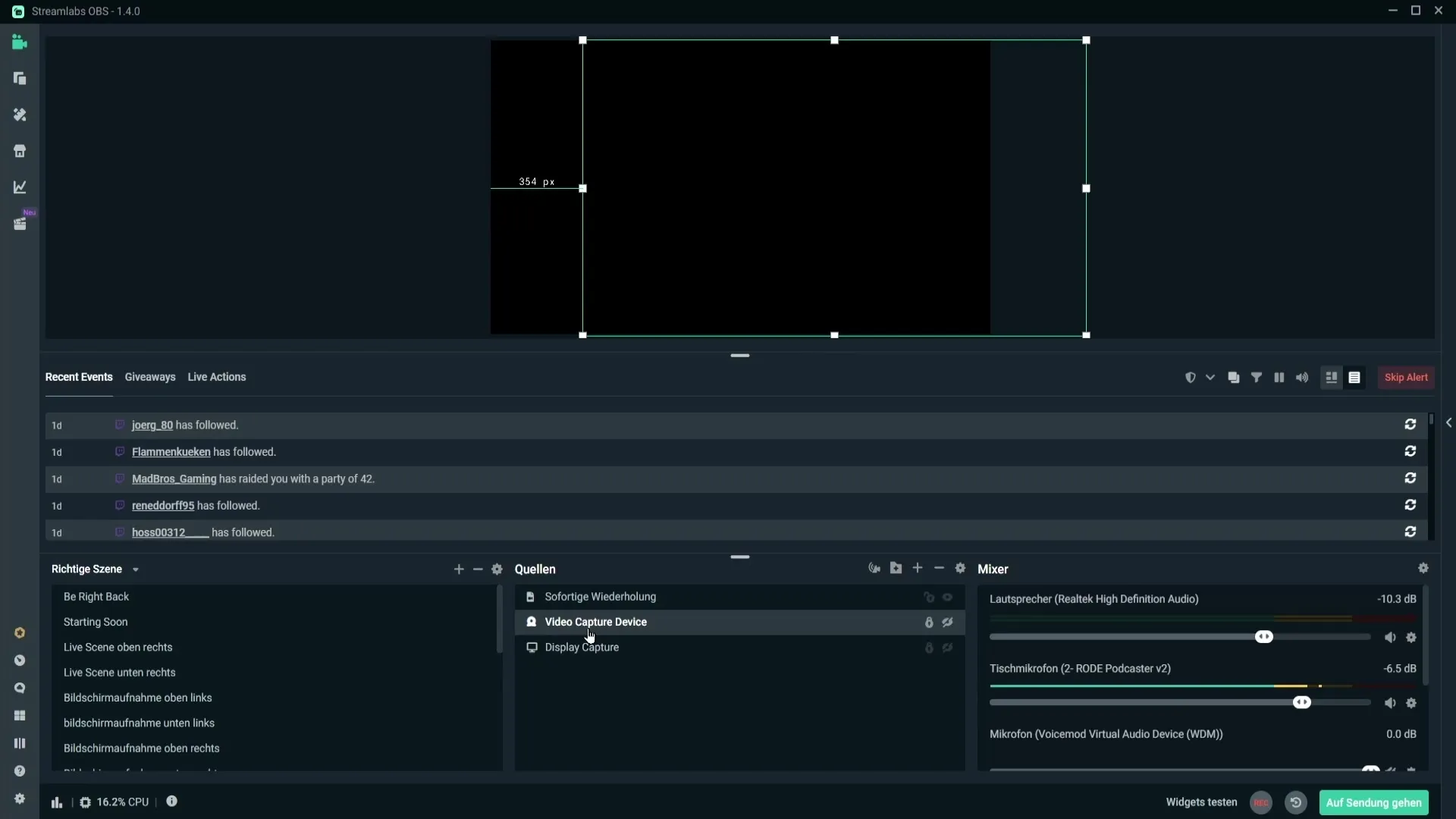
Ja konstatējat, ka izšķirtspēja ir iestatīta uz 720p, mainiet to uz 1280 x 720. Ja joprojām rodas problēmas, mēģiniet samazināt izšķirtspēju vēl vairāk, lai uzlabotu veiktspēju. Dažreiz var būt noderīgi atjaunot izšķirtspēju uz sākotnējo vērtību, ja esat eksperimentējis.
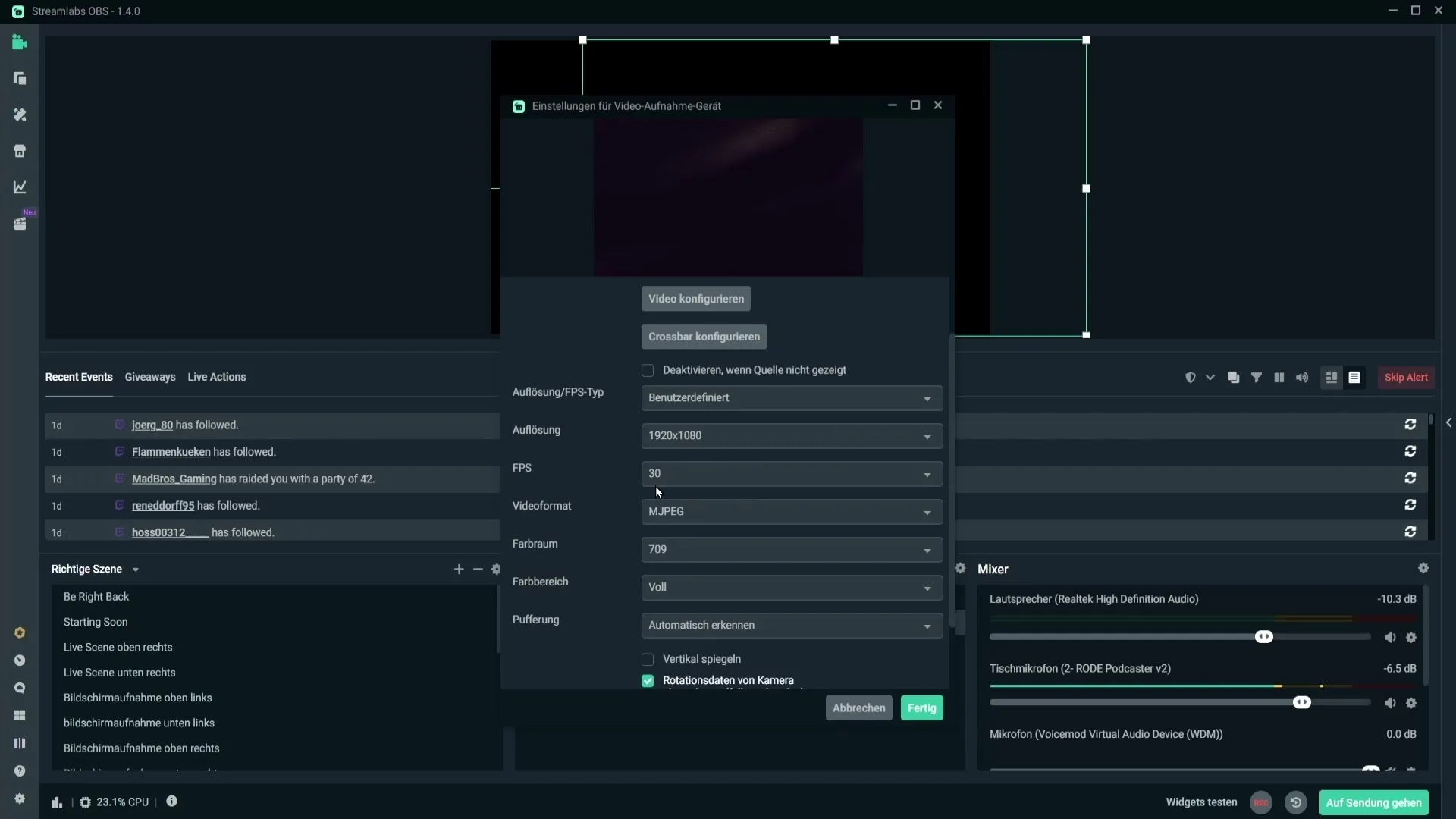
2. solis: Pielāgojiet FPS
Jūsu tīmekļa kameras kadru sekundē (FPS) skaits var būtiski ietekmēt straumes plūdumu. Tajā pašā tīmekļa kameras īpašību sadaļā varat pārbaudīt FPS un pārliecināties, vai tie ir iestatīti pareizi. Parasti tiek iestatīts 30 FPS. Ja problēma saglabājas, izmēģiniet arī 29,97 NTSC opciju, lai redzētu, vai tas kaut ko maina.
Ja joprojām novērojamas aizķeršanās pazīmes, varat arī konfigurēt augstāko iespējamo FPS un pārbaudīt, vai tas uzlabo jūsu tīmekļa kameras veiktspēju.
3. solis: Iestatiet video formātu
Video formāts ir vēl viens būtisks faktors, kas var ietekmēt jūsu tīmekļa kameras veiktspēju. Jums tīmekļa kameras īpašībās jāpārbauda video formāta pārvaldnieks. Pārliecinieties, ka formāts ir iestatīts uz MJPEG, jo tā ir vislabākā izvēle daudzām tīmekļa kamerām. Pēc šī iestatījuma veikšanas vēlreiz pārbaudiet tīmekļa kameru.
Solis Nr. 4: Pārbaudiet kameras vadību
Vēl viena svarīga joma, kas jāpārbauda, ir kameras vadība. Noklikšķiniet uz "Konfigurēt video", un atvērsies jauns logs. Šeit varat veikt dažādus iestatījumus. Deaktivizējiet ķeksīti pie "Compensate for less light" (Kompensēt mazāku apgaismojumu), lai pārbaudītu, vai tas atrisina problēmu. Neaizmirstiet noklikšķināt uz "Apply" un saglabāt izmaiņas.
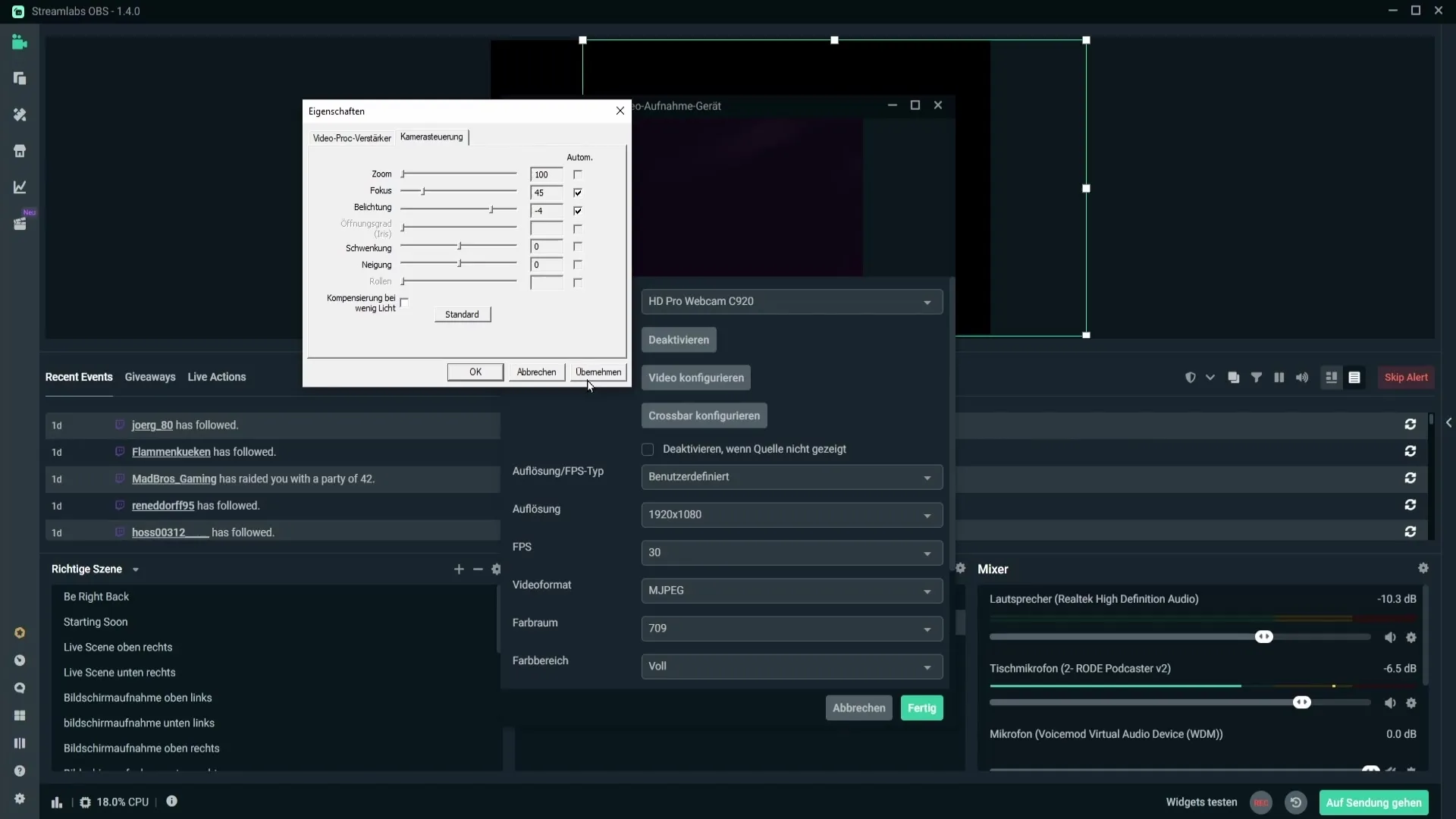
Ja problēma saglabājas, jāpārbauda citas šajā sarakstā esošās opcijas, jo īpaši "Auto" un fokusa iestatījumi. Dažreiz šo funkciju izslēgšana var padarīt tīmekļa kameras darbību stabilāku.
Tomēr ieteicams atstāt ieslēgtu automātisko fokusēšanu, jo manuālā fokusēšana var izraisīt to, ka tīmekļa kamera pārtrauc fokusēšanu, ja pārvietojaties ārpus kadra.
5. posms: Galīgie pielāgojumi un testi
Ja visi iepriekš minētie soļi nav atrisinājuši problēmu, varat noņemt fokusēšanas āķi un vēlreiz pārbaudīt tīmekļa kameru. Bieži vien vienkārša iestatījumu atiestatīšana nodrošinās vienmērīgāku attēlu. Neaizmirstiet pēc katras izmaiņas saglabāt un vēlreiz pārbaudīt tīmekļa kameru.
Kopsavilkums
Ja jūsu tīmekļa kameras darbība Streamlabs OBS programmā kavējas, iemesls bieži vien ir nepareizi iestatījumi. Pārbaudot izšķirtspēju, FPS, video formātu un kameras vadību, varat nodrošināt, ka jūsu tīmekļa kamera darbojas vienmērīgi. Paturiet prātā ieteiktos iestatījumus un regulāri testējiet savu tīmekļa kameru, lai nodrošinātu vislabāko iespējamo veiktspēju.
Biežāk uzdotie jautājumi
Ko darīt, ja tīmekļa kamera joprojām kavējas? Vēlreiz pārbaudiet visus iepriekš minētos iestatījumus un izmēģiniet dažādas kombinācijas.
Kā iestatīt tīmekļa kameras izšķirtspēju? Izšķirtspēju varat izvēlēties tīmekļa kameras īpašībās; pārliecinieties, vai tā atbilst jūsu tīmekļa kameras specifikācijai.
Kādu FPS izmantot savai tīmekļa kamerai? 30 FPS iestatījums ir ierasts, taču pārbaudiet arī 29,97 NTSC un maksimālo pieejamo FPS jūsu tīmekļa kamerai.
Kāds ir ideālais video formāts manai tīmekļa kamerai? MJPEG formāts parasti ir ieteicama izvēle, lai nodrošinātu augstu veiktspēju.
Kādēļ manai tīmekļa kamerai ir svarīgs fokuss? Fokuss ļauj iegūt asus attēlus; tomēr, ja tas rada problēmas, varat atspējot automātisko fokusu.


